Do vậy lệnh khởi tạo, sinh đề kiểm tra trong iQB là một trong những chức năng quan trọng nhất và cùng hay được sử dụng nhất trong phần mềm. Sau khi đã nhập đủ (hoặc gần đủ) vốn câu hỏi trong Ngân hàng thì các giáo viên sẽ chuyển sang chế độ thường xuyên dùng lệnh này để khởi tạo các đề kiểm tra dùng cho học sinh. 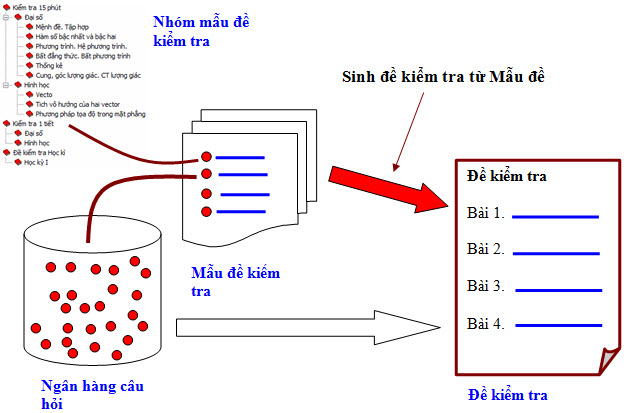
Lệnh Khởi tạo đề kiểm tra của phần mềm iQB là một chức năng khá phức tạp, tuy nhiên nếu chúng ta đã có sẵn các Mẫu đề kiểm tra rồi thì việc sinh đề kiểm tra sẽ trở nên hết sức nhanh chóng, thuận tiện. Bài viết này sẽ trình bày những thao tác đầu tiên của lệnh Khởi tạo đề kiểm tra, chức năng sinh đề từ mẫu đề kiểm tra có sẵn trong Ngân hàng câu hỏi. Chức năng Khởi tạo đề kiểm tra được thực hiện từ lệnh: Đề kiểm tra --> Khởi tạo đề kiểm tra. 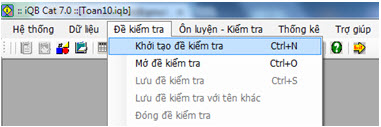
Xuất hiện cửa sổ như hình sau, đó chính là cửa sổ của bước 1/6 của lệnh Khởi tạo đề kiểm tra của phần mềm iQB. 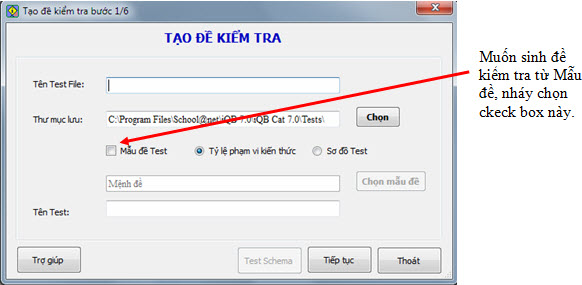
Đây là cửa sổ đầu tiên của chuỗi 6 bước thực hiện chức năng Khởi tạo đề kiểm tra. Tuy nhiên trong khuôn khổ bài viết này, chún ta sẽ chỉ học thao tác tạo đề kiểm tra từ các Mẫu đềcó sẵn. Khi đó có thể rút ngắn qui trình thực hiện lệnh và thời gian khởi tạo thành công một đề kiểm tra chỉ còn mất một vài giây. Các thao tác trên cửa sổ này như sau: - Nhập tên Test file, chú ý các Test File luôn có phần mở rộng là *.qbt. - Chọn thư mục lưu trữ đề kiểm tra này. Nháy nút Chọn để tìm thư mục lưu trữ trên máy tính. - Nháy chọn Mẫu đề kiểm tra. Khi đó nút Chọn mẫu đề sẽ bật lên để hoạt động. - Nháy nút Chọn mẫu đề để tìm và chọn mẫu đề muốn sinh đề kiểm tra. Tìm mẫu đề trong DS các mẫu đề như hình sau. 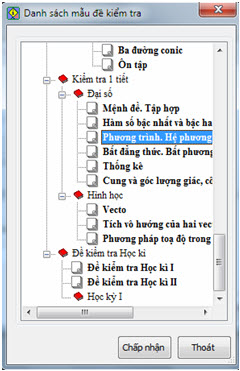
Chọn xong nháy Chấp nhận để quay về cửa sổ 1/6 như hình sau: 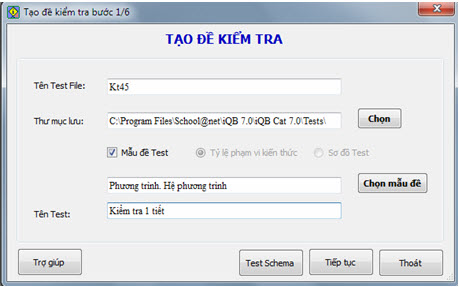
- Nhập tiếp Tên Test (là dòng chữ ghi trên đề kiểm tra khi in ra giấy). - Nháy nút  . . Sau bước này chúng ta sẽ chuyển ngay sang cửa sổ 6/6 là cửa sổ cuối cùng để chuẩn bị sinh đề kiểm tra. Như vậy chúng ta thấy, sử dụng mẫu đề, chúng ta đã tiết kiệm được 4 bước tiếp theo để chuyển ngay sang bước cuối cùng. Hình ảnh bước 6/6 của chức năng Khởi tạo đề kiểm tra như hình sau đây. 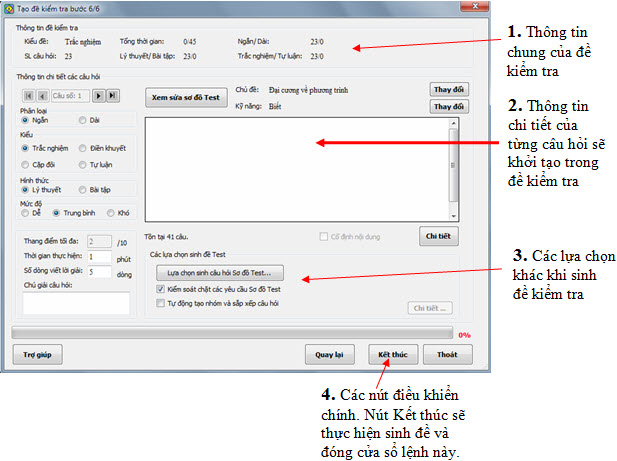
Tại bước này, nếu muốn tạo nhanh đề kiểm tra, chúng ta chỉ cần nháy nút Kết thúc. Một đề kiểm tra sẽ lập tức được khởi tạo và mở ra ngay trong phần mềm sẽ sẵn sàng làm việc. Tuy nhiên chúng tôi muốn trình bày kỹ hơn một chút về cửa sổ quan trọng này của lệnh Khởi tạo đề kiểm tra. Đây là bước 6/6, bước cuối cùng của công việc tạo đề kiểm tra. Bước này cho phép giáo viên xem và rà soát lại một lần nữa các thông số của đề kiểm tra trước khi khởi tạo chính thức. - Vùng 1 của cửa sổ sẽ hiện các thông tin chung có tính thống kê của đề kiểm tra sẽ khởi tạo. - Vùng 2 là thông tin chi tiết của Sơ đồ Test, tại đây, giáo viên có thể xem lại từng câu hỏi sẽ được khởi tạo trong đề kiểm tra. Các thông tin chi tiết này hiện rõ trong khu vực này. Điều quan trọng là GV có toàn quyền được sửa lại các thông số này. Tại vùng này chúng ta có thể xem lại một lần nữa Sơ đồ Test hiện thời. Muốn xem hãy nháy vào nút Xem sửa Sơ đồ Test, cửa sổ sau xuất hiện. 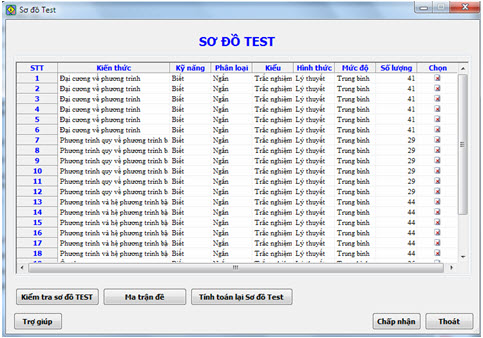
Trong cửa sổ này chúng ta sẽ lại nhìn thấy các dòng của Sơ đồ Test. Chúng ta có thể chỉnh sửa từng thuộc tính của các dòng trong bảng này. Các nút lệnh phía dưới như Kiểm tra Sơ đồ Test, Ma trận đề cho phép xem lại Sơ đồ Test theo Ma trận đề. - Vùng 3 là các thông tin lựa chọn mà GV có thể chọn trước khi tiến hành tạo đề kiểm tra. + Lựa chọn  có ý nghĩa sau: có ý nghĩa sau: Nếu được kích hoạt (lựa chọn này là mặc định), thì việc sinh đề kiểm tra sẽ tuân thủ chặt chẽ theo các ràng buộc của Sơ đồ Test (chú ý là luôn tuân thủ thêm các lựa chọn sinh đề kiểm tra sẽ nói sau). Nếu hủy chọn thì phần mềm sẽ có quyền phá vỡ các ràng buộc của Sơ đồ Test để khởi tạo bằng được đề kiểm tra. + Nút Lựa chọn câu hỏi Sơ đồ Test sẽ làm xuất hiện hộp hội thoại xem và nhập các thông tin lựa chọn hệ thống của phần mềm để khởi tạo đề kiểm tra từ Sơ đồ Test. Cửa sổ này như hình dưới đây. 
Ý nghĩa các tham số trên như sau: Phân biệt câu hỏi trắc nghiệm, điền khuyết, cặp đôi: Tham số này qui định cách phân biệt các loại câu hỏi trắc nghiệm, điền khuyết, cặp đôi trong quá trình kiểm tra và sinh tự động câu hỏi từ Sơ đồ Test. Có 3 lựa chọn cho tham số này như sau: - Không phân biệt câu hỏi trắc nghiệm, điền khuyết và cặp đôi. - Phân biệt trắc nghiệm với điền khuyết - cặp đôi nhưng không phân biệt giữa điền khuyết và cặp đôi. - Phân biệt cả 3 loại câu hỏi trắc nghiệm, điền khuyết và cặp đôi. Phân biệt câu hỏi Lý thuyết / Bài tập khi sinh đề kiểm tra: Tham số này qui định cách phân biệt (hoặc không) giữa 2 loại câu hỏi Lý thuyết - Bài tập trong quá trình kiểm tra và sinh tự động câu hỏi từ Sơ đồ Test. Phân biệt mức độ câu hỏi Dễ / Trung bình / Khó trong khi sinh đề kiểm tra: Tham số này qui định cách phân biệt (hoặc không) giữa các mức độ khó / dễ của câu hỏi trong quá trình kiểm tra và sinh tự động câu hỏi từ Sơ đồ Test. Phân biệt kỹ năng câu hỏi: Tham số này qui định có phân biệt tham số kỹ năng câu hỏi khi sinh đề kiểm tra hay không. Mặc định phần mềm luôn phân biệt các kỹ năng câu hỏi này. Sinh câu hỏi từ tỷ lệ phần trăm trắc nghiệm / tự luận: Tham số này qui định cách hiểu về khái niệm "trắc nghiệm" trong tỷ lệ phần trăm Tự luận - Trắc nghiệm tại bước 3/6 của khởi tạo đề kiểm tra theo Tỷ lệ phạm vi kiến thức. Có 2 lựa chọn cho tham số này: - Chỉ gồm các câu hỏi trắc nghiệm, không có câu điền khuyết, cặp đôi: Khi đó cụm từ "trắc nghiệm" sẽ được hiểu là chỉ bao gồm các câu hỏi trắc nghiệm. - Bao gồm các câu trắc nghiệm, điền khuyết, cặp đôi: Khi đó cụm từ "trắc nghiệm" sẽ được hiểu là bao gồm các câu hỏi trắc nghiệm và cả điền khuyết, cặp đôi. Sau khi nhập, thay đổi các lựa chọn này thì nháy nút Cập nhật, + Lựa chọn  cho phép phần mềm tự động tạo nhóm câu hỏi của đề kiểm tra trước khi khởi tạo. Nháy nút Chi tiết để vào 1 cửa sổ xem và điều khiển việc tạo nhóm câu hỏi này. cho phép phần mềm tự động tạo nhóm câu hỏi của đề kiểm tra trước khi khởi tạo. Nháy nút Chi tiết để vào 1 cửa sổ xem và điều khiển việc tạo nhóm câu hỏi này. Giao diện tạo nhóm câu hỏi của đề kiểm tra có dạng như hình sau: 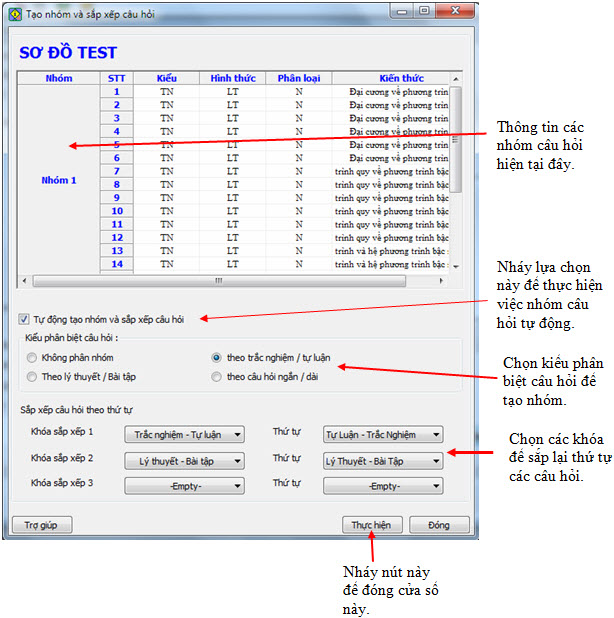
Sau khi tạo xong nháy nút Thực hiện để tạo và đóng cửa sổ này lại, quay về cửa sổ bước 6/6. Sau khi thực hiện xong công việc chuẩn bị sinh đề kiểm tra, nháy nút  ở khu vực 4 để tạo nhanh đề kiểm tra. Sau khi tạo xong, cửa sổ 6/6 sẽ đóng lại và đề kiểm tra sẽ được mở ra để làm việc. ở khu vực 4 để tạo nhanh đề kiểm tra. Sau khi tạo xong, cửa sổ 6/6 sẽ đóng lại và đề kiểm tra sẽ được mở ra để làm việc. Chúng ta có thể xem đề vừa khởi tạo này ngay trên màn hình.
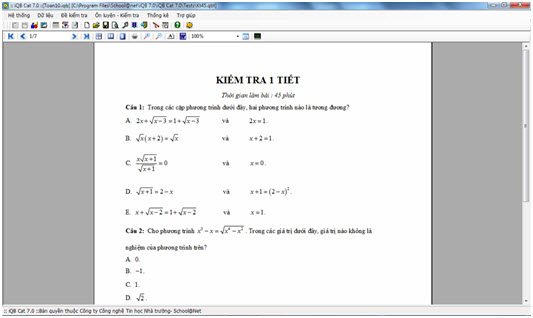
Nháy nút  để đóng cửa sổ xem đề kiểm tra này. để đóng cửa sổ xem đề kiểm tra này.
Bùi Việt Hà, Công ty Công nghệ Tin học Nhà trường
School@net
|

 Xem giỏ hàng
Xem giỏ hàng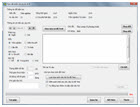 Mục đính chính và cuối cùng của bộ phần mềm iQB là sinh được các đề kiểm tra, đánh giá kiến thức học sinh. Các câu hỏi sẽ dược lấy từ nguồn CSDL Ngân hàng đang mở. Trong mô hình phần mềm iQB, các đề kiểm tra sẽ có phần mở rộng mặc định là *.qbt hoặc *.qbtz.
Mục đính chính và cuối cùng của bộ phần mềm iQB là sinh được các đề kiểm tra, đánh giá kiến thức học sinh. Các câu hỏi sẽ dược lấy từ nguồn CSDL Ngân hàng đang mở. Trong mô hình phần mềm iQB, các đề kiểm tra sẽ có phần mở rộng mặc định là *.qbt hoặc *.qbtz.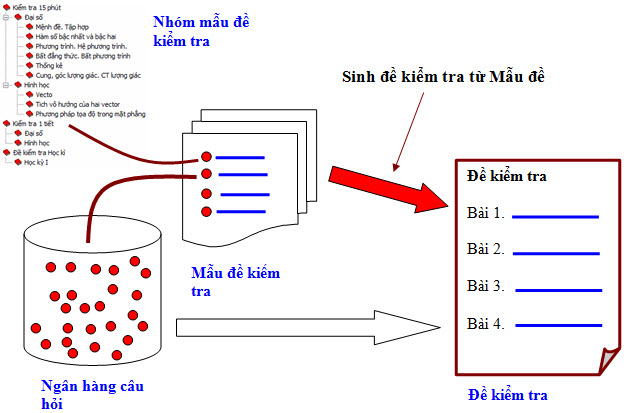
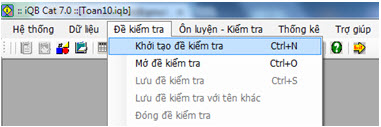
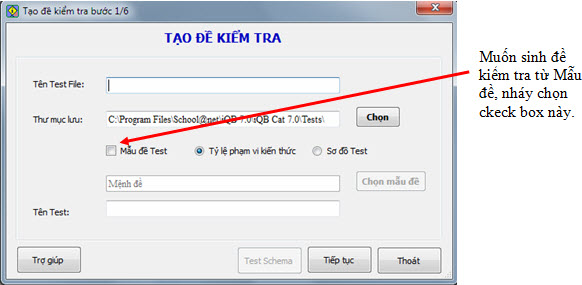
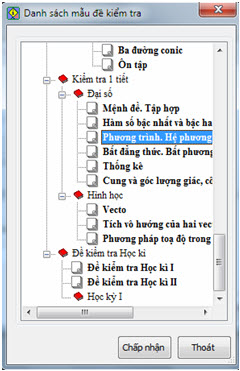
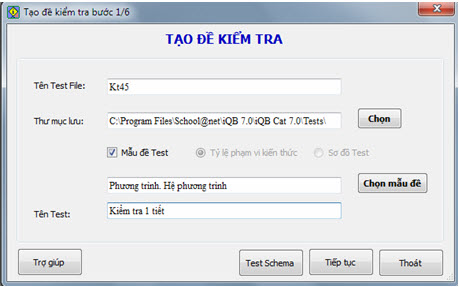
 .
.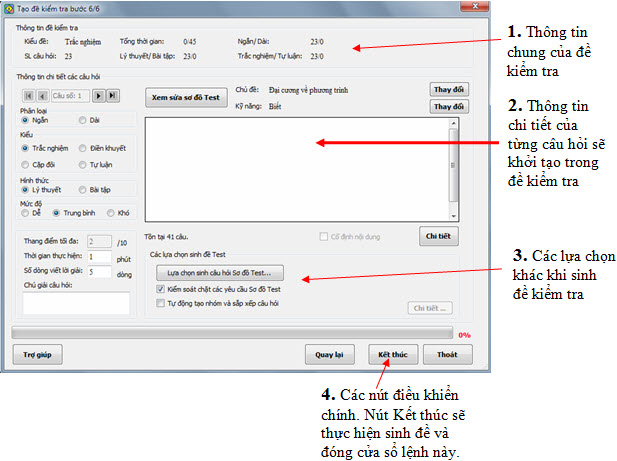
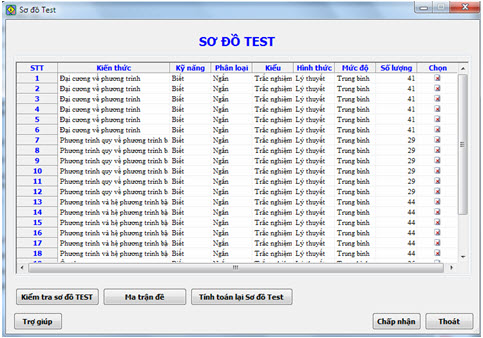



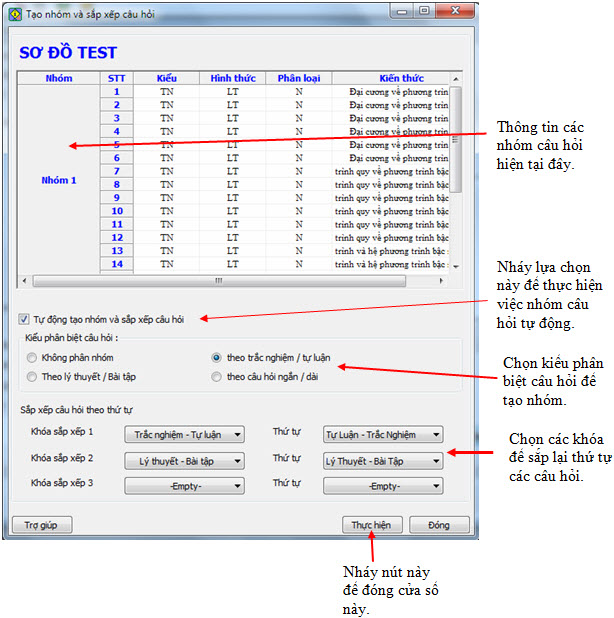

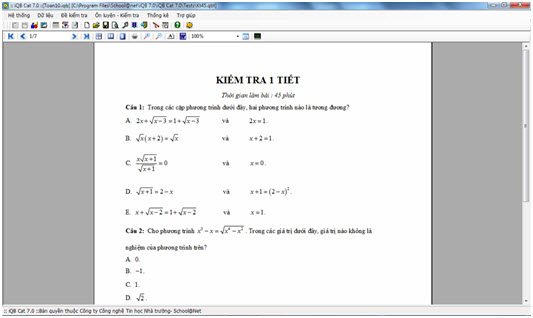
 để đóng cửa sổ xem đề kiểm tra này.
để đóng cửa sổ xem đề kiểm tra này.


